Cómo agrupar o desagrupar objetos en PowerPoint Online y Google Slides
Si es un usuario avanzado de PowerPoint o Google Slides , debe conocer la función llamada Grupo(Group) . Te permite agrupar o desagrupar objetos en PowerPoint Online y Google Slides . Como ambas herramientas ofrecen una opción integrada, no es necesario que instale un complemento.
Qué sucede cuando agrupas dos o varios objetos
- Supongamos que necesita insertar varias formas en una diapositiva y editarlas o moverlas a una posición específica según corresponda. En lugar de mover un objeto a la vez (lo que podría romper el posicionamiento o el vínculo entre dos objetos), puede agruparlos y editarlos según sus requisitos.
- Supongamos que desea utilizar el mismo borde, sombra paralela, color, etc., para varias formas. En lugar de seguir los mismos pasos para todos los objetos uno tras otro, puede agruparlos para aplicar los mismos efectos.
Si tiene algún otro propósito y lo cumplirá agrupando objetos, esta guía le resultará útil.
Cómo agrupar o desagrupar objetos en PowerPoint Online
Para agrupar o desagrupar objetos en PowerPoint Online , siga estos pasos:
- Abra una presentación en PowerPoint Online .
- Inserta dos(Insert two) o más objetos en tu diapositiva.
- Presione la tecla Mayús(Shift) y haga clic en ambos objetos.
- Haga clic derecho en la selección.
- Elija la opción Grupo .(Group)
- Continúe trabajando con el grupo.
Para saber más sobre los pasos, sigue leyendo.
Primero, debe abrir una presentación en PowerPoint Online . Ya sea que esté creando algo desde cero o editando uno existente, es el primer paso. A continuación, inserte dos objetos en su presentación. Sin embargo, si ya lo ha hecho, debe seleccionarlos.
Mantenga presionada la tecla Shift en su teclado y use su mouse para hacer clic en ambos objetos. Luego, haga clic con el botón derecho en las selecciones y elija la opción Grupo (Group ) .
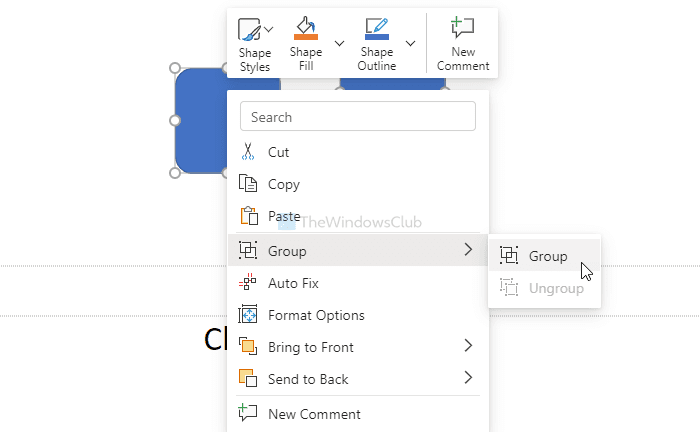
Ambos objetos serán asignados a un grupo. Después de eso, puede moverlos o editarlos según sus requisitos.
Si desea desagrupar esos objetos, haga clic con el botón derecho en él y seleccione Group > Ungroup .
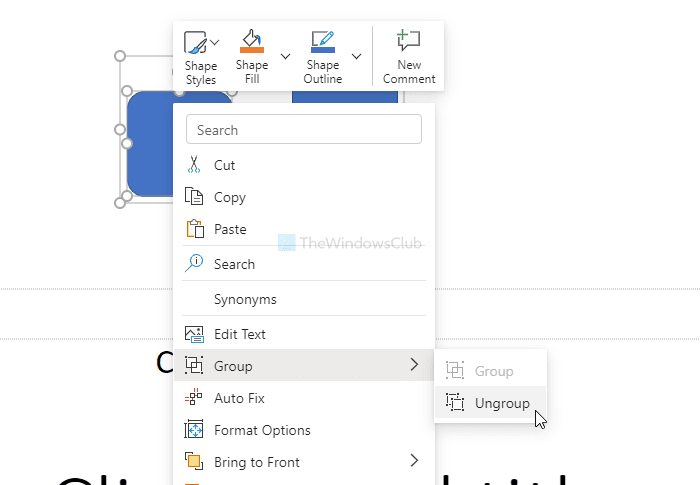
Cómo agrupar o desagrupar objetos en Presentaciones de Google(Google Slides)
Para agrupar o desagrupar objetos en Presentaciones de Google(Google Slides) , siga estos pasos:
- Abre tu presentación en Presentaciones de Google(Google Slides) .
- Inserta dos(Insert two) o más objetos en tu diapositiva.
- Seleccione ambos objetos.
- Vaya a Organizar > Grupo.
- Comienza(Start) a editar tu grupo de objetos.
Veamos la versión detallada de estos pasos.
Para comenzar, abra su presentación en Presentaciones de Google(Google Slides) e inserte los objetos que desea agrupar. Si lo vas a hacer en una diapositiva existente y ya has insertado los elementos, este paso no es obligatorio.
A continuación, seleccione ambos objetos. Para eso, seleccione un objeto, mantenga presionada la tecla Shift y haga clic en otro objeto para seleccionar. A continuación(Next) , vaya a Arrange > Group . Alternativamente, puede hacer clic con el botón derecho en la selección y elegir la opción Grupo (Group ) .
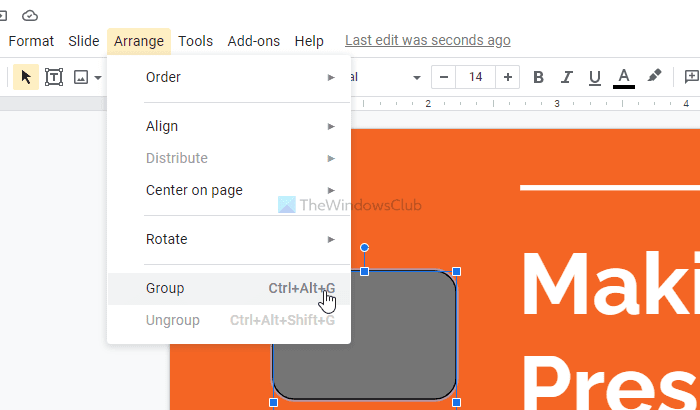
Luego, puede comenzar su edición según su deseo. En caso de que desee desagrupar esos objetos, haga clic derecho en el grupo y seleccione la opción Desagrupar .(Ungroup)
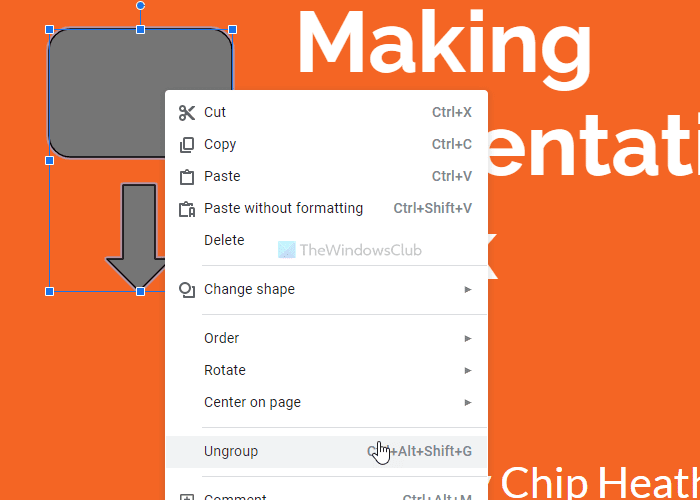
¡Eso es todo! Espero(Hope) que estas sencillas guías ayuden.
Lea (Read next: )a continuación: Cómo agrupar objetos en Microsoft Word.(How to Group Objects in Microsoft Word.)
Related posts
Cómo convertir Google Slides a PowerPoint and vice-versa
Presentaciones de Google vs Microsoft PowerPoint: ¿cuáles son las diferencias?
Cómo convertir una presentación de PowerPoint en diapositivas de Google
Cómo hacer que Google Slides loop sin publicación
Como hacer un Gradient Background costumbre en Google Slides
Cómo crear un Design Preset o un tema en PowerPoint
Cómo agregar un Callout en PowerPoint Slide
Convert PDF a PPT (PowerPoint) Utilizando estos software & online tools gratis
Cómo crear una encuesta en línea gratis usando Google Docs
Cómo agregar animación a las diapositivas de Google
Cómo cambiar File Format predeterminada para guardar en Word, Excel, PowerPoint
Cómo crear un Photo Album en PowerPoint
Cómo agregar música a las diapositivas de Google
Cómo crear una animación a partir GIF PowerPoint Slides - PPT a GIF
Excel, Word or PowerPoint no podía comenzar la última vez
Cómo crear un Org chart en PowerPoint
Cómo crear un Timeline en PowerPoint
Reuse or Import Slides de un PowerPoint presentation a otro
Cómo difuminar una imagen en PowerPoint
Cómo editar imágenes en Google Slides sin complementos
